Reemplazar de elementos de clips – Grass Valley EDIUS v.5.0 Manual del usuario
Página 339
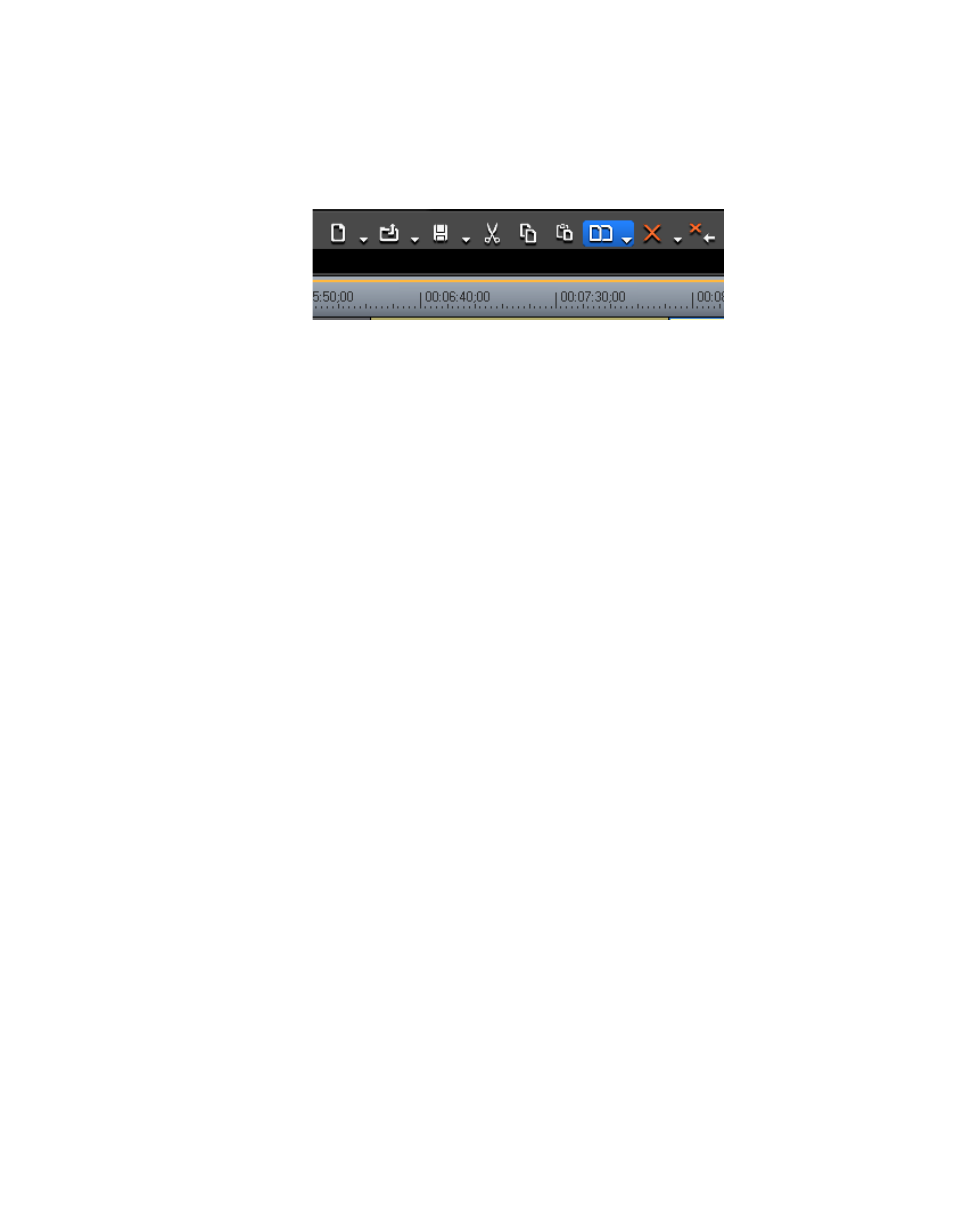
EDIUS — Manual de referencia del usuario
339
Utilización de clips de la línea de tiempo
2.
Seleccione el clip que sustituir y haga clic en el botón
Reemplazar clip
(resaltado en azul en la
) en la línea de tiempo.
Figura 362. Botón Reemplazar clip en la línea de tiempo
Nota
Todos los mezcladores y filtros adjuntos al clip sustituido también se reemplazan.
Métodos alternativos:
•
Haga clic en el botón de lista [ ] en el botón
Reemplazar clip
y seleccione
“Todo” en el menú.
•
Haga clic con el botón derecho en el clip que reemplazar y seleccione
“Reemplazar” en el menú.
•
Seleccione Editar>Reemplazar en la barra de menús de la ventana
de visualización.
•
Pulse las teclas [
CTRL
]+[
R
] en el teclado.
Nota
La duración del clip de sustitución se ajusta automáticamente según el punto
de entrada del clip sustituido. La velocidad de reproducción no cambia.
Reemplazar de elementos de clips
Es posible reemplazar determinados elementos del clip sin sustituir todo
el clip ni todos los elementos de clip. Los elementos que se pueden
reemplazar son:
•
Filtro
•
Mezclador
•
Clip
•
Clip y filtro
Para seleccionar los elementos de un clip que reemplazar, siga estos pasos:
1.
Seleccione un clip que desee convertir en origen de la sustitución
y cópielo, córtelo o corte su vinculación en el portapapeles.
2.
Seleccione el clip cuyos elementos de clip desee reemplazar.
3.
Haga clic en el botón de lista [ ] en el botón
Reemplazar clip
y seleccione
los elementos que reemplazar como se muestra en la